Excelでデータテーブルをマージする方法
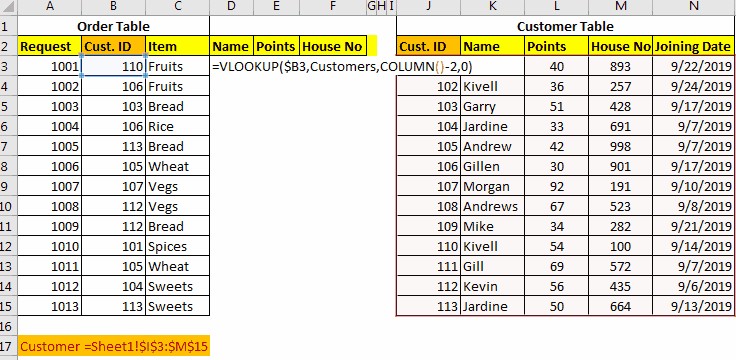
優れたデータベースは常に構造化されています。これは、エンティティごとにテーブルが異なることを意味します。ただし、Excelはデータベースツールではありませんが、データの小さなチャンクを維持するためによく使用されます。
多くの場合、関係を確認し、いくつかの有用な情報を作成するために、テーブルをマージする必要があります。
SQL、Oracle、Microsoft Accessなどのデータベースでは、単純なクエリを使用してテーブルを簡単に結合できます。ただし、ExcelではJOINはありませんが、Excelでテーブルを結合することはできます。 Excel関数を使用して、データテーブルをマージおよび結合します。おそらく、SQLよりもカスタマイズ可能なマージです。 Excelテーブルをマージする手法を見てみましょう。
ExcelでデータをマージするVLOOKUP関数を使用してデータをExcelでマージするには、両方のテーブルに少なくとも1つの共通のfactor / idが必要です。これにより、リレーションとして使用し、それらのテーブルをマージできます。
以下の2つの表を検討してください。これらのデータテーブルをExcelでどのように組み合わせることができますか?
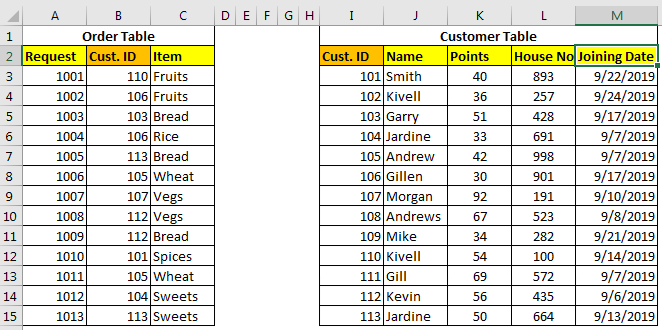
Orderテーブルには注文の詳細があり、Customerテーブルには顧客の詳細が含まれています。どの注文がどの顧客名、顧客のポイント、家番号、および彼の加入日に属するかを示すテーブルを準備する必要があります。
両方のテーブルの共通IDはCust.IDであり、Excelでテーブルをマージするために使用できます。
`link:/ forms-and-functions-introduction-of-vlookup-function [VLOOKUPFunction]`を使用してテーブルをマージする方法は3つあります。
列インデックスを使用して各列を取得する
この方法では、単純なVLOOKUPを使用して、これらのテーブルを1つのテーブルに追加します。したがって、名前を取得するには、この式を記述します。
{空} [顧客はSheet1です!$ I $ 3:$ M $ 15。]
=VLOOKUP(B3,Customers,2,0)
テーブル内のポイントをマージするには、この式を記述します。
=VLOOKUP(B3,Customers,3,0)
テーブル内の家番号をマージするには、次の式を記述します。
=VLOOKUP(B3,Customers,4,0)

ここでは、2つのテーブルをExcelでマージし、各列を1つずつテーブルにマージしました。
これは、マージする列が少ない場合に役立ちます。ただし、マージする列が複数ある場合、これは多忙な作業になる可能性があります。したがって、複数のテーブルをマージするには、さまざまなアプローチがあります。
VLOOKUPと `link:/ lookup-and-reference-excel-column-function [COLUMN Function]。*を使用してテーブルをマージします。隣接する複数の列を取得する場合は、この式を使用します。
=VLOOKUP(lookup_value,table_array,COLUMN()-n,0)
ここで、COLUMN関数は、数式が書き込まれている列番号を返すだけです。
nは、テーブル配列の列番号を調整する任意の数値です。この例では、テーブルのマージの式は次のようになります。
=VLOOKUP($B3,Customers,COLUMN()-2,0)
この数式を作成したら、他の列の数式を再度作成する必要はありません。他のすべてのセルと列にコピーするだけです。

仕組み
OK!最初の列には、customerテーブルの2番目の列である名前が必要です。
ここでの主な要因はCOLUMN()-2です。 //lookup-and-reference/excel-column-function.html[COLUMN関数] `は現在のセルの列番号を返します。 D3で式を記述しているため、COLUMN()から4を取得します。次に、2を引くと2になります。したがって、最終的に、式は= VLOOKUP($ B3、Customers、2 *、0)に簡略化されます。
この数式をE列にコピーすると、数式は= VLOOKUP($ B3、Customers、3 *、0)になります。これは、顧客テーブルから3番目の列を取得します。
VLOOKUP-MATCH関数を使用してテーブルをマージする
これは、VLOOKUP関数を使用してExcelでテーブルをマージする私のお気に入りの方法です。上記の例では、列をシリアルで取得しました。しかし、ランダムな列を取得する必要がある場合はどうでしょうか。その場合、上記のテクニックは役に立たないでしょう。 VLOOKUP-MATCH手法では、列見出しを使用してセルを結合します。これは、 `link:/ lookup-formulas-vlookup-with-dynamic-col-index [VLOOKUP with Dynamic ColIndex]`とも呼ばれます。
ここでの例では、式は次のようになります。
=VLOOKUP($B3,Customers,MATCH(D$2,$J$2:$N$2,0),0)
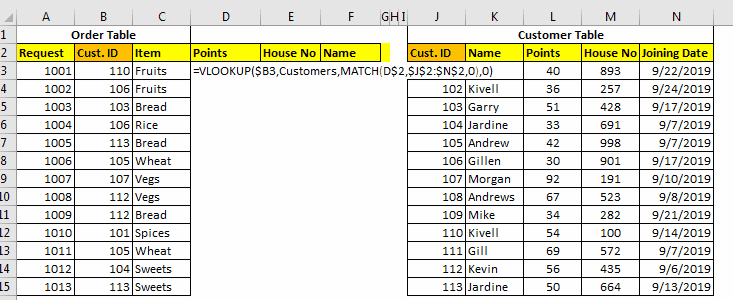
ここでは、単に `link:/ lookup-formulas-excel-match-function [MATCHfunction]`を使用して適切な列番号を取得しています。これは `link:/ lookup-formulas-vlookup-with-dynamic-col-index [DynamicVLOOKUP。]`と呼ばれます
ExcelでのテーブルマージへのINDEX-MATCHの使用
INDEX-MATCHは非常に強力なルックアップツールであり、多くの場合、より優れたVLOOKUP関数と呼ばれます。これを使用して、2つ以上のテーブルを組み合わせることができます。これにより、テーブルの左側から列をマージすることもできます。
これは、Excelでのテーブルのマージと結合に関する簡単なチュートリアルでした。 2つ以上のテーブルをExcelでマージするいくつかの方法を検討しました。以下のコメントセクションで、この記事またはExcel 2019、2016、2013、または2010に関するその他の質問についてお気軽に質問してください。
関連記事:
link:/ Tips-how-to-use-if-isna-and-vlookup-function-in-excel [ExcelのIF、ISNA、VLOOKUP関数]
link:/ Tips-excel-iferror-vlookup [ExcelのIFERRORおよびVLOOKUP関数]
link:/ lookup-formulas-retrieveing-the-row-of-a-matched-value [Excelで一致した値の行全体を取得する方法]
-
人気の記事:
===
link:/ keyboard-formula-shortcuts-50-excel-shortcuts-to-increase-your-productivity [生産性を高めるための50Excelショートカット]:タスクをより速くします。これらの50のショートカットにより、Excelでの作業がさらに高速になります。
link:/ forms-and-functions-introduction-of-vlookup-function [ExcelでVLOOKUP関数を使用する方法]:これは、さまざまな範囲から値を検索するために使用される、Excelで最も使用され人気のある関数の1つです。とシート。
link:/ Tips-countif-in-microsoft-excel [ExcelでCOUNTIF関数を使用する方法]:この驚くべき関数を使用して条件付きの値をカウントします。特定の値をカウントするためにデータをフィルタリングする必要はありません。ダッシュボードを準備するには、Countif関数が不可欠です。
link:/ excel-formula-and-function-excel-sumif-function [ExcelでSUMIF関数を使用する方法]:これはもう1つのダッシュボードの必須関数です。これは、特定の条件で値を合計するのに役立ちます。**